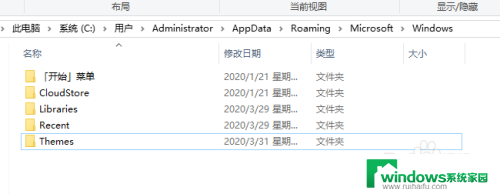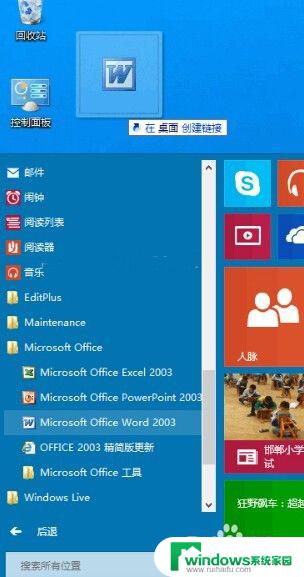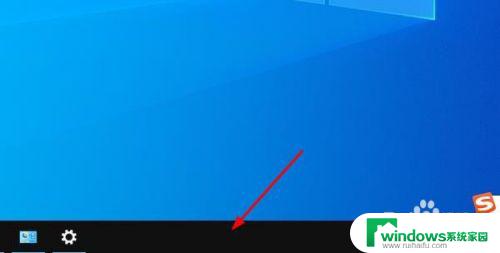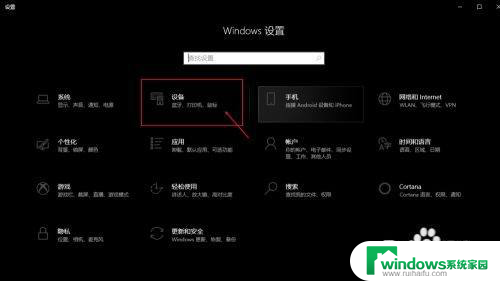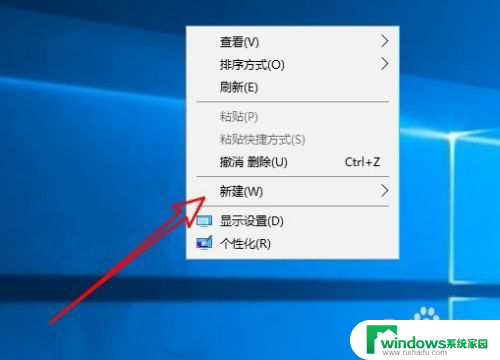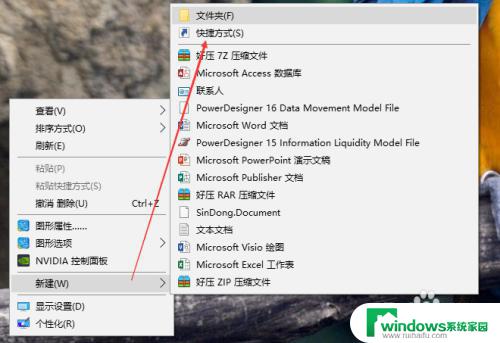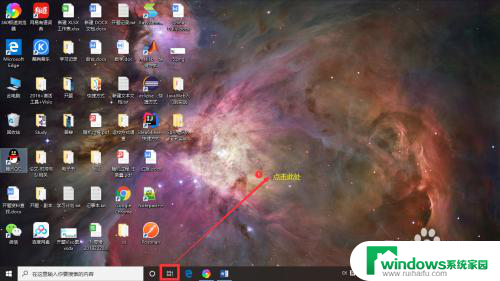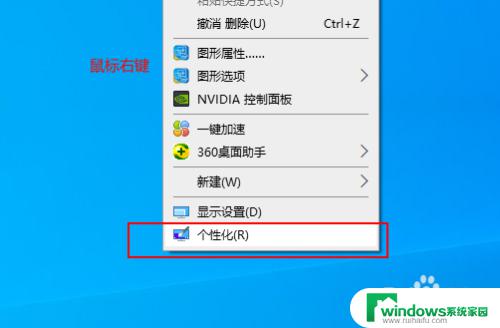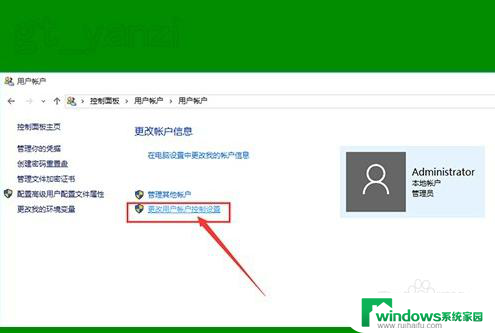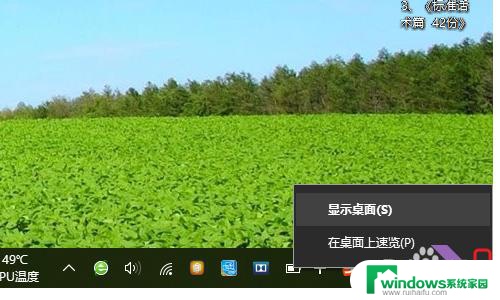右键发送到桌面快捷方式不见了 Win10右键菜单发送到桌面快捷方式丢失怎么办
右键发送到桌面快捷方式不见了,近来许多Win10用户反映,右键菜单中的发送到桌面快捷方式选项不见了,这种情况可能发生在系统更新后或误操作导致文件关联出错时。而不方便地去桌面创建快捷方式也让用户倍感繁琐。接下来我们将介绍一些解决办法来恢复这个选项。
具体方法:
1.在Windows10系统,我们右键点击文件。然后在弹出菜单中点击“发送到”菜单项,发现在弹出的二级菜单中没有“桌面快捷方式”菜单项
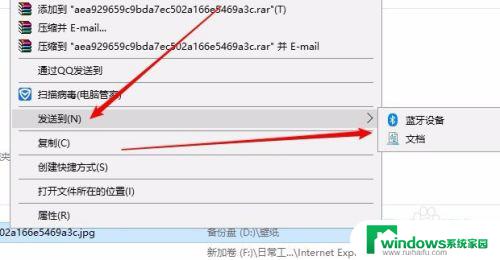
2.这时我们可以右键点击桌面左下角的开始按钮,在弹出的右键菜单中点击“运行”菜单项。
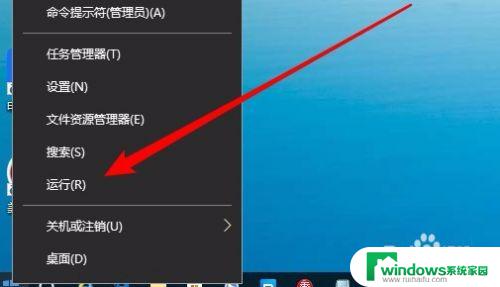
3.接下来我们在打开的Windows10运行窗口中输入命令shell:sendto,然后点击确定按钮运行该命令。
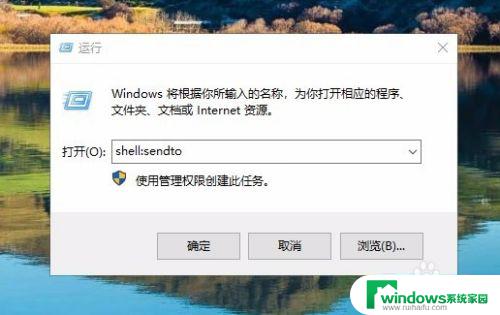
4.在打开的窗口中,我们右键点击空白位置,在弹出的右键菜单中依次点击“新建/文本文档”菜单项。
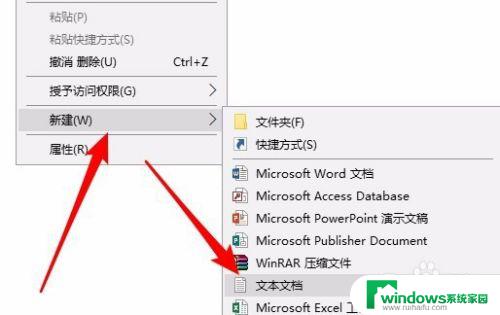
5.接下来我们把刚刚新建的文本文档文件重命名为“桌面快捷方式.desklink”,然后按下回车键,注意要把原文件的.txt后缀也要一起删除修改哦。
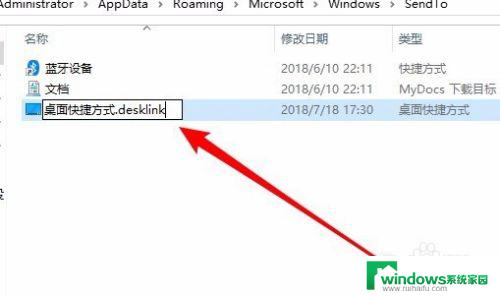
6.再找到一个文件,我们右键点击该文件。在弹出的发送到二菜菜单中就可以看到“桌面快捷方式”的菜单项了。
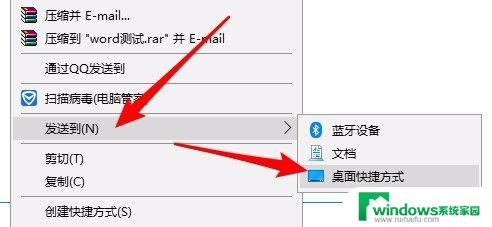
以上就是右键发送到桌面快捷方式不见了的全部内容,如果你也遇到了同样的情况,请按照以上步骤进行处理,希望这些方法能对你有所帮助。